http://c.biancheng.net/view/1804.html
启动 Qt Creator,出现如图 1 所示的主窗口:
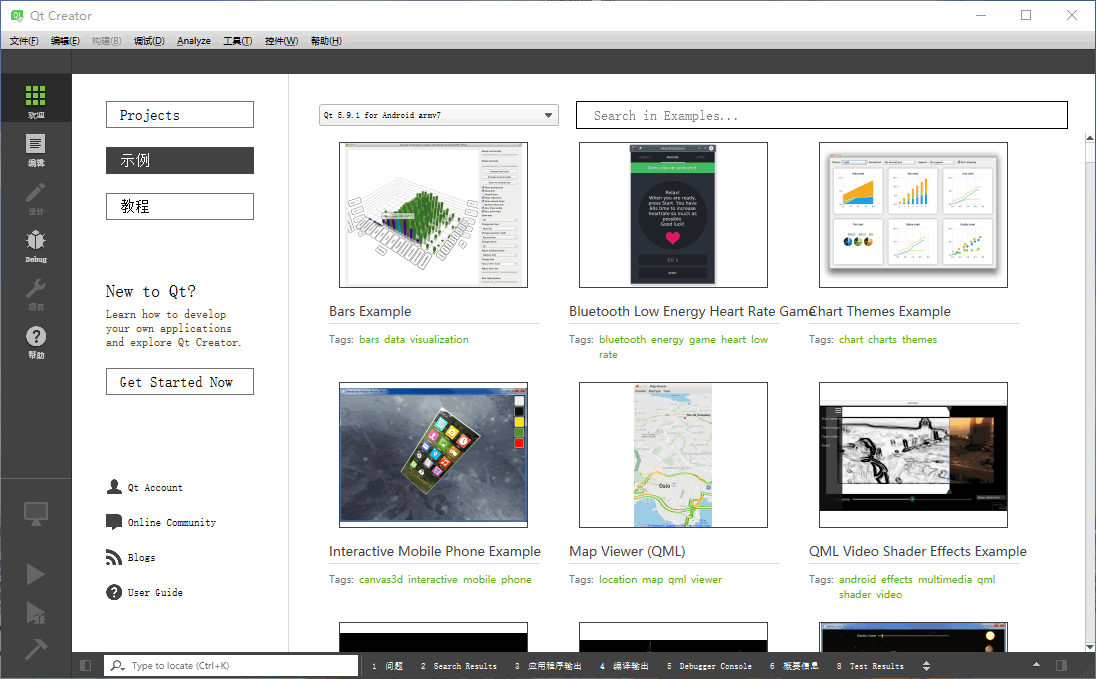
Qt Creator 的界面很简洁。上方是主菜单栏,左侧是主工具栏,窗口的中间部分是工作区。根据设计内容不同,工作区会显示不同的内容。
图 1 是在左侧主工具栏单击“Welcome(欢迎)”按钮后显示实例的界面。这时工作区的左侧有
“Projects”、“Examples(示例)”、“Tutorials(教程)”、“Get Started
Now”几个按钮,单击后会在主工作区显示相应的内容:
主窗口左侧是主工具栏,主工具栏提供了项目文件编辑、窗体设计、程序调试、项目设置等各种功能按钮。
对 Qt Creator 可以进行一些设置,如刚安装好的 Qt Creator 界面语言可能是中文,也可以选择将 Qt Creator 的界面语言设置为英文。
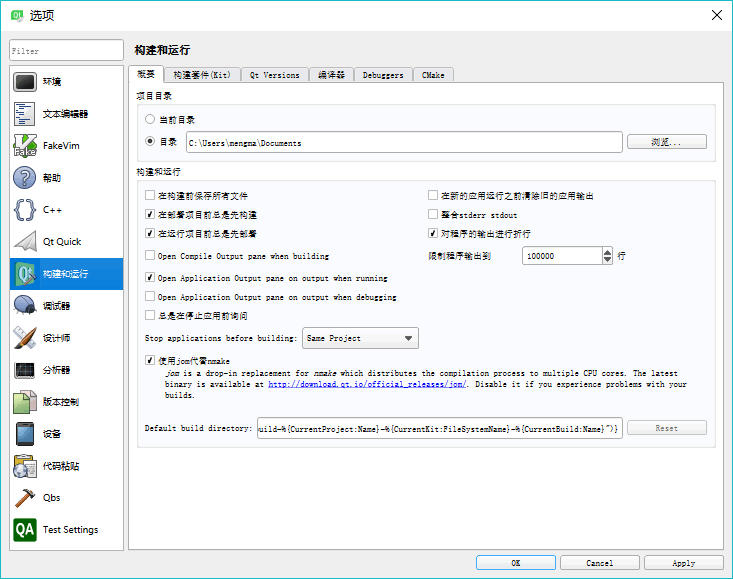
单击 Qt Creator 菜单栏的 Tools→Options 菜单项会打开选项设置对话框(如图 2 所示)。对话框的左侧是可设置的内容分组,单击后右侧出现具体的设置界面。常用的设置包括以下几点:
注意,如果只是在计算机上安装了 Visual Studio 2015,图 2 Kits 显示的界面上 MSVC2015
的两个编译器的图标会变为带有感叹号的一个黄色图标。Debuggers 页面没有 Windows 的 CDB 调试器,可以用 MSVC 编译器对
Qt Creator 编写的程序进行编译,但是不能调试,这是因为缺少了 Windows Software Development Kit (SDK)。这个 SDK 不会随 Visual Studio 一同安装,需要从 Microsoft 网站上下载。可以下载 Windows Software Development Kit (SDK) for Windows 8.1,安装后重启计算机即可。
原文:https://www.cnblogs.com/xiang--liu/p/11642623.html